Los móviles actuales son una auténtica joya para los aficionados a la fotografía puesto que permiten que llevemos siempre encima una potente cámara para capturar cualquier momento especial de nuestro día a día. No es por ello de extrañar que seguramente el almacenamiento de nuestro iPhone se haya convertido en poco tiempo en un auténtico océano de fotografías y vídeos que queremos conservar, pero que a la vez no dejan espacio para poder bajar apps.
La solución más sencilla para vaciar espacio en nuestro teléfono es hacer uso de su servicio de almacenamiento en la nube de Apple, el iCloud, aunque no todo el mundo se siente cómodo subiendo sus fotografías a un espacio etéreo de Internet. Es por ello que lo más recomendable es guardar tus fotografías en tu PC pero ¿sabes cómo hacerlo?
En este tutorial vamos a compartir varias formas gracias a las que vas a poder guardar las fotografías de tu iPhone en tu ordenador de una forma rápida y sencilla.
Utilizando la app Fotos de Windows.
Windows 10 cuenta con la app Fotos que permite que importemos las fotografías del Carrete de nuestro iPhone cómodamente a nuestro PC. Para ello necesitamos que nuestra versión de iTunes esté completamente actualizada. Si todavía no tienes iTunes instalado en tu PC, puedes descargártelo bajo estas líneas.
Una vez actualizado iTunes, conecta tu iPhone a tu PC vía cable USB y espera a que tu ordenador lo reconozca. Abre la app de Fotos (es el icono de la montaña) y haz clic en Importar.

Encontrarás el botón en la esquina superior derecha de Fotos. Una vez hecho esto, selecciona las fotos que quieras transferir a tu PC y haz clic en Continuar para que estas se guarden de forma automática.
Utilizando AutoPlay
Otra forma muy sencilla de copiar las fotos de tu iPhone a tu PC con Windows 10 es utilizando AutoPlay. Para ello únicamente debes conectar tu móvil a tu PC utilizando un cable USB. Asegúrate que el teléfono está desbloqueado para que tu ordenador pueda detectarlo.

Una vez hecho esto, en la pantalla de tu móvil aparecerá un mensaje preguntando si puede confiar en el equipo al que se ha conectado. Pulsa en Confiar.

Una vez hecho esto, tu iPhone aparecerá en los Dispositivo y Unidades de Windows. Haz clic con el botón izquierdo del ratón sobre éste y elige “Importar imágenes y vídeos”.

Tu PC entonces revisará las fotos que tengas guardadas en el Carrete de tu iPhone y te preguntará si quieres revisar cuáles importar (Revisar, organizar y agrupar elementos para importar) o si por el contrario quieres descargar todas tus imágenes al PC (Importar todos los elementos nuevos ahora). Elige la opción que desees y ya tendrás las fotos en tu ordenador.
Utilizando el Explorador de Windows
Windows reconoce el iPhone como si éste fuera el almacenamiento de una cámara digital, por lo que podrás importar todas las fotos de tu Carrete desde el mismo explorador de Windows.
Para ello conecta tu iPhone a tu PC con el cable USB y espera a que éste aparezca en Dispositivos y Unidades de Windows. Haz doble clic en él.

Verás como se te mostrará en primer lugar la unidad de almacenamiento interno de tu iPhone, haz doble clic en él y verás una carpeta llamada DCIM. Accede a ésta y aparecerán varias carpetas, en el interior de todas ellas tendrás las fotos y vídeos de tu móvil. Copia las que quieras arrastrando los archivos hasta la carpeta de tu PC que desees.
Utilizando AnyTrans
AnyTrans es una aplicación muy útil a la hora de transferir archivos de tu móvil a tu PC sin necesidad de hacer uso del siempre pesado iTunes. Además de ser muy sencillo de usar, AnyTrans permite a diferencia del resto de métodos, poder guardar imágenes que no estén dentro de la carpeta Carrete de tu iPhone.
Primero de todo, necesitarás instalar el app en tu PC, lo puedes descargar bajo estas líneas.
Una vez instalado AnyTrans, conecta tu iPhone a través del cable USB y haz clic en el botón “…” en la parte derecha del app. Seguidamente pulsa en Fotos.
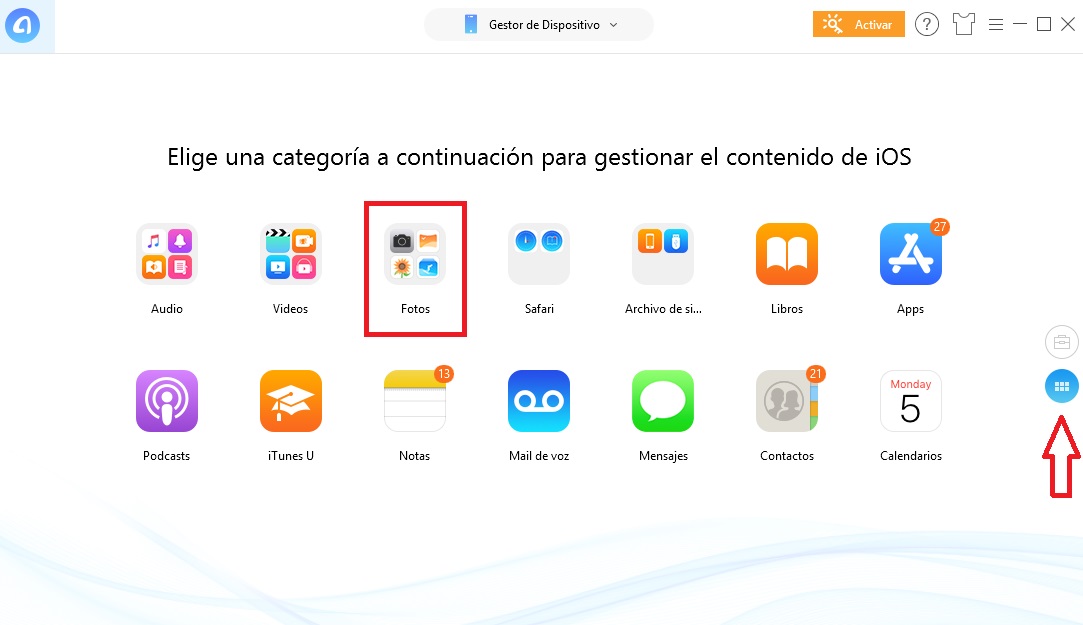
Esto abrirá un nuevo menú donde podrás seleccionar las fotos de tu carrete pero también las de tus álbumes, las fotos panorámicas que hayas tomado, tus favoritas, etc.

Una vez hayas entrado en Fotos, selecciona las fotos que te interesen y haz clic en el botón Importar de la esquina superior derecha de AnyTrans. Tus imágenes se copiarán de este modo a tu PC. Es sencillo ¿verdad?
Esperamos que este tutorial os haya servido de ayuda para copiar las fotos de vuestro iPhone a vuestro PC.



